Երթևեկությունը ցանկացած առցանց բիզնեսի կյանքն է: Որքան շատ տրաֆիկ ունեք, այնքան ավելի շատ եկամուտ եք ստանում: Թեև կան տասնյակ տարբեր եղանակներ՝ դեպի ձեր վեբ կայք երթևեկելու համար, SEO ամենաարդյունավետն է: Այս ձեռնարկը ցույց է տալիս ձեզ ինչպես տեղադրել և կարգավորել Yoast SEO-ն (օգտագործելով լավագույն և առաջարկվող կարգավորումները):
Եթե ձեր WordPress- սնուցվող կայքը օպտիմիզացված է օգտագործելով Yoast SEO, դուք կարող եք բառացիորեն ամեն օր անվճար ընդունել հազարավոր թիրախային այցելուներ, ովքեր պատրաստ են գնել այն, ինչ դուք վաճառում եք:
Նախքան մենք սուզվել մեջ Yoast WordPress SEO հավելվածի կարգավորումներ եկեք արագ լուսաբանենք, թե ինչու է SEO-ն այդքան կարևոր:
Օրգանական որոնումից այդ քանակությամբ անվճար այցելուներ ստանալն այն է, ինչի մասին երազում է յուրաքանչյուր շուկայավար և բիզնեսի սեփականատեր:
Բայց ահա գործարքը.
Այնտեղ հասնելը դժվար է, և այն ներառում է SEO-ի մեծ աշխատանք: Դուք պետք է կարգավորեք ինչպես ներքին, այնպես էլ էջից դուրս SEO-ն:
Շատ մարդիկ անտեսում են դրա կարևորությունը լավ էջի SEO. Բայց հավատա ինձ, դա նույնքան կարևոր է, որքան էջից դուրս SEO-ն մարտավարություն, ինչպիսին է կապի կառուցումը:
Էջի SEO-ն օգնում է Google իմացեք, թե ինչի մասին է ձեր բովանդակությունը և ինչ հիմնաբառեր եք փորձում թիրախավորել:
հիմա, էջի SEO-ն պարզ է թվում մակերեսի վրա, բայց կուլիսներում շատ բան կա:
Դա այնքան էլ պարզ չէ, որքան վերնագրում մի քանի հիմնաբառեր ավելացնելը և նույն հիմնաբառերը բովանդակության մեջ տասնյակ անգամ շաղ տալը:
Դա այն է, ինչի մասին շատերը հավատում են էջի SEO-ին: Բայց դրա մեջ շատ ավելին կա: Ավելի շատ, քան դուք, հավանաբար, կարող եք հաղթահարել ինքներդ:
Ժամանակ WordPress տուփից դուրս օպտիմիզացված է որոնման նման Google, այն դեռևս չունի բազմաթիվ հնարավորություններ, որոնք անհրաժեշտ են ձեր կայքը որոնման համակարգերի համար լիովին օպտիմալացնելու համար:
Օրինակ, WordPress չի առաջարկում ներկառուցված եղանակ՝ խմբագրելու ձեր գրառումների և էջերի մետա նկարագրությունը.
Սա ուր է Yoast SEO plugin-ի համար WordPress գալիս է փրկարար:
Yoast է ազատ WordPress միացնել որը կարգավորում է էջի SEO-ի բոլոր տեխնիկական մասը, այնպես որ կարող եք կենտրոնանալ այն բանի վրա, ինչում դուք լավագույնն եք՝ արտադրելով հիանալի բովանդակություն:
Այս Yoast SEO ձեռնարկ, ես ձեզ կուղեկցեմ տեղադրման և տեղադրման պարզ գործընթացով WordPress SEO կողմից Yoast plugin.
Ինձ հաճախ հարցնում են, թե որն է Yoast-ի լավագույն և առաջարկվող կարգավորումները: Սա ճշգրիտ գործընթացն է և կազմաձևման կարգավորումները, որոնք ես օգտագործում եմ յուրաքանչյուրի համար կայք, որը ես եմ ստեղծում. Այսպիսով, եթե պատրաստ եք, եկեք սուզվենք:
Ինչ է Yoast SEO-ն

Yoast SEO-ն անվճար է WordPress միացնել ստեղծվել է Joost De Valk-ի կողմից, որն օգնում է ձեզ օպտիմալացնել ձեր կայքը որոնման համակարգերի համար՝ առանց մեկ տող կոդ գրելու:
Պլագինն ունի 5+ միլիոն տեղադրում, հինգ աստղանի վարկանիշ և կարգավորում է ամեն ինչ՝ ձեր կայքի մետատվյալների, XML կայքի քարտեզի, հացի փշրանքների ստեղծումից մինչև վերահղումների կառավարում:
Մի խոսքով, Yoast-ը SEO-ն դարձնում է պարզ և հեշտ բոլորի համար:
Այն ոչ միայն օգնում է ձեզ օպտիմալացնել ձեր կայքը որոնման համակարգերի համար, ինչպիսիք են Google, բայց դա նաև օգնում է ձեզ բարելավել ձեր կայքի բովանդակության որակը:
Yoast SEO-ն ամբողջական լուծում է: Եվ առանց Yoast SEO-ի, դուք ստիպված կլինեք տեղադրել ավելի քան մեկ տասնյակ պլագիններ, որպեսզի ձեր կայքը լիովին օպտիմալացնեք որոնման համակարգերի համար:
Yoast SEO plugin-ի տեղադրում
Պլագինի տեղադրումը գերհեշտ գործընթաց է և տևում է ոչ ավելի, քան մեկ րոպե:
Նախ, մուտք գործեք ձեր WordPress կայքի վահանակը: Այժմ անցեք Plugins -> Add New:

Այժմ օգտագործեք որոնման տուփը՝ «Yoast SEO» որոնելու համար.

Սեղմեք տեղադրման կոճակը առաջին արդյունքի վրա՝ տեղադրման գործընթացը սկսելու համար.

Փլագինը տեղադրվելուց հետո սեղմեք Ակտիվացնել կոճակը, որպեսզի ակտիվացնեք հավելվածը.

Այդպես է:
Դուք հենց նոր տեղադրեցիք Yoast SEO հավելվածը ձեր վրա WordPress կայք։ այո
Այժմ, երբ այն տեղադրել եք ձեր կայքում, մենք կարող ենք սկսել դրա կարգավորումը:
Հետևյալ բաժիններում ես մանրամասնորեն կանդրադառնամ SEO հավելվածի յուրաքանչյուր մասի տեղադրմանը:
Yoast SEO- ի վահանակ
Փլագինը տեղադրելուց հետո ձեր մեջ կտեսնեք նոր ընտրացանկի տարր WordPress admin sidebar:

Կարգավորման գործընթացը սկսելու համար սեղմեք SEO ցանկի տարրը ձեր Ադմինիստրատորի կողագոտում: Այն ձեզ կտանի դեպի Yoast SEO Dashboard.

Yoast SEO հավելվածի Dashboard էջում դուք կտեսնեք երկու տուփ.

Առաջինը նախատեսված է SEO-ի ցանկացած խնդրի մասին ձեզ զգուշացնելու համար: Եթե plugin-ը հայտնաբերի ձեր կայքի SEO-ի հետ կապված խնդիրներ, դրանք կհայտնվեն այս վանդակում:
Երկրորդ տուփը ծանուցումների համար է: Այս ծանուցումները կօգնեն ձեզ ավելի լավ կարգավորել հավելվածը:
Yoast SEO plugin-ի հիմնական կոնֆիգուրացիա
Նախքան ես կարողանամ սուզվել այս հավելվածի առաջադեմ կարգավորումների մեջ, մենք պետք է կարգավորենք հիմնական տարբերակները: Ուսուցման այս մասում ես ձեզ կուղեկցեմ Yoast SEO-ի վահանակի բոլոր ներդիրներով:
Վահանակը ունի 3 ներդիր.

Yoast Features Tab
Այս ներդիրը պարունակում է 8 գործառույթ (որոնք կարող եք միացնել/անջատել).
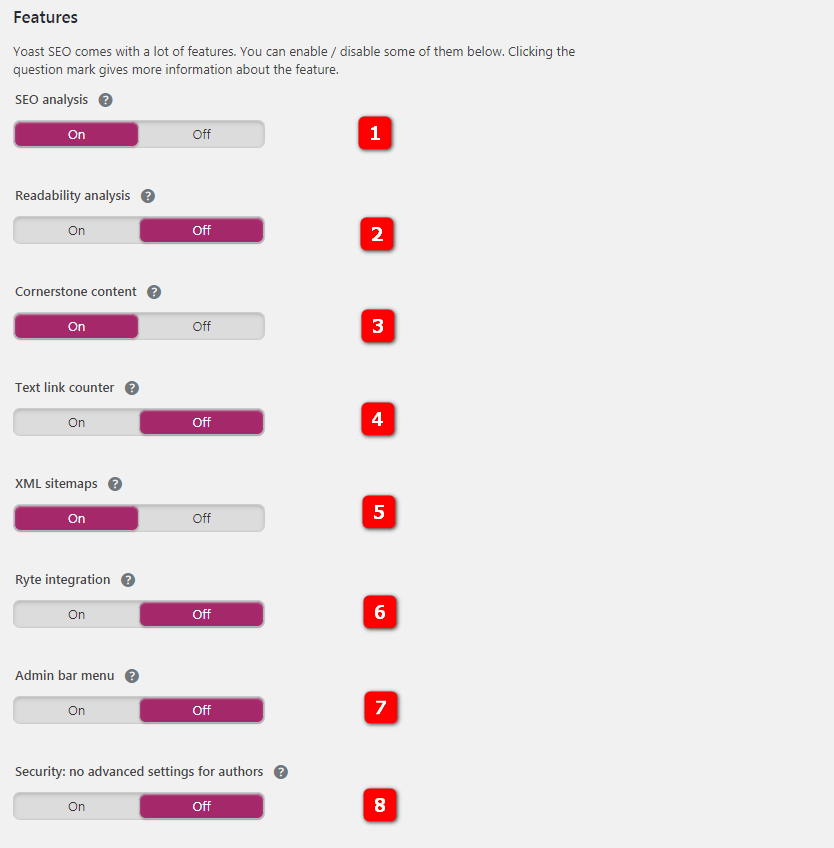
- SEO վերլուծություն. SEO-ի վերլուծությունը առաջարկում է ձեր տեքստի SEO-ն բարելավելու առաջարկներ:
- Ընթեռնելիության վերլուծություն. Ընթեռնելիության վերլուծությունը առաջարկում է ձեր տեքստի կառուցվածքն ու ոճը բարելավելու առաջարկներ: Դուք կցանկանաք շարունակել սա: Դա շատ է օգնում, երբ փորձում եք բարելավել ձեր բովանդակության որակը:
- Անկյունաքարի բովանդակությունը. Անկյունաքարի բովանդակության հատկությունը թույլ է տալիս նշել և զտել հիմնաքարային բովանդակությունը ձեր կայքում: Եթե ցանկանում եք, որպեսզի կարողանաք նշել և զտել հիմնաքարի բովանդակությունը (այդ մասին ավելի ուշ բաժնում), ապա ձեզ հարկավոր է միացված պահել այս տարբերակը։
- Տեքստային հղման հաշվիչ. Yoast SEO-ն պետք է հաշվի ձեր կայքի բոլոր հանրային հղումները՝ հիմնաբառերի խարիսխ տեքստերի համար ավելի լավ առաջարկներ առաջարկելու համար:
- XML Կայքի քարտեզներ. Միացնել XML կայքի քարտեզները, որոնք ստեղծում է Yoast SEO-ն (ավելին XML կայքի քարտեզների մասին ստորև):
- Ryte ինտեգրում. Ryte-ը շաբաթական կստուգի, արդյոք ձեր կայքը դեռ ինդեքսավորելի է որոնման համակարգերի կողմից, և Yoast SEO-ն ձեզ կտեղեկացնի, երբ դա այդպես չէ:
- Ադմինիստրատորի բարի ընտրացանկ. Ադմինիստրատորի բարում մենյու է ավելացնում Yoast SEO-ի կարգավորումների և հիմնաբառերի հետազոտման գործիքների օգտակար դյուրանցումներով:
- Անվտանգություն. հեղինակների համար առաջադեմ կարգավորումներ չկան. Yoast SEO մետա տուփի առաջադեմ բաժինը թույլ է տալիս օգտվողին հեռացնել հաղորդագրությունները որոնման արդյունքներից կամ փոխել կանոնականը: Սրանք բաներ են, որոնք դուք չեք ցանկանա, որ որևէ հեղինակ անի: Ահա թե ինչու, ըստ լռելյայն, միայն խմբագիրներն ու ադմինիստրատորները կարող են դա անել: «Անջատված»-ի կարգավորումը թույլ է տալիս բոլոր օգտատերերին փոխել այս կարգավորումները:
Հարցական նշանի վրա սեղմելը լրացուցիչ տեղեկություններ է տալիս հատկանիշի մասին: Եթե SEO-ում սկսնակ եք, ապա խորհուրդ եմ տալիս միացված պահել այս բոլոր տարբերակները:
Yoast Webmaster Tools

Այս ներդիրն օգնում է ձեզ հեշտությամբ հաստատել ձեր կայքի սեփականության իրավունքը Google և այլ որոնման Webmaster Tools: Այս հատկությունը կավելացնի հաստատման մետա թեգ ձեր գլխավոր էջում: Հետևեք տարբեր Webmaster Tools-ի հղումներին և փնտրեք ցուցումներ մետա պիտակի ստուգման մեթոդի համար՝ հաստատման կոդը ստանալու համար:
Որոնք են Webmaster Tools-ը:
Բոլոր հիմնական որոնման համակարգերն առաջարկում են անվճար գործիքներ Կայքերի սեփականատերերին՝ իրենց կայքի որոնման տվյալները ուսումնասիրելու համար: Մտածեք դրա մասին որպես Google Վերլուծություն, բայց որոնման համար:
Ես կպատմեմ, թե ինչպես ստուգել ձեր կայքը՝ օգտագործելով այս ներդիրը ավելի ուշ բաժնում: Եթե դուք արդեն հաստատել եք ձեր կայքը ձեր օգտագործած Webmaster Tools-ի միջոցով, կարող եք այս տվյալները դատարկ թողնել: Ստուգումը ընդամենը մեկանգամյա գործընթաց է:
Օգտագործելով կազմաձևման հրաշագործը (ըստ ցանկության)
Yoast-ի կազմաձևման մոգ plugin-ը կարգավորելու ամենահեշտ ձևն է: Երբ դուք օգտագործում եք կազմաձևման հրաշագործը, ձեզ տրվում են մի շարք պարզ հարցեր, որոնք ավտոմատ կերպով կարգավորում են հավելվածը ձեզ համար:
Թեև դա plugin-ը կարգավորելու լավագույն միջոցը չէ, քանի որ այն թույլ չի տալիս փոխել բոլոր կարգավորումները, դա ամենահեշտ ձևն է: Այսպիսով, եթե դուք շահագրգռված չեք ձեր ձեռքերը կեղտոտել, սա է ելքը:
Կազմաձևման մոգից օգտվելու համար ընտրեք SEO-ի ընտրացանկը ձեր ադմինիստրատորի կողագոտուց WordPress վահանակ. Այժմ անցեք «Ընդհանուր» ներդիր և կտտացրեք «Բացեք կազմաձևման մոգը» կոճակը:

Բարի գալուստ էկրան
Այժմ դուք կտեսնեք կազմաձևման հրաշագործի ողջույնի էկրանը: Կտտացրեք մանուշակագույն կազմաձևման կոճակը՝ կազմաձևման հրաշագործը սկսելու համար.

Քայլ 2
Այժմ ընտրեք Արտադրությունը որպես միջավայր, քանի որ սա կենդանի կայք է.

Քայլ 3
Այժմ, քայլ 3-ում, դուք պետք է ընտրեք կայքի տեսակը:
Ընտրեք կայքի այն տեսակը, որը լավագույնս համապատասխանում է ձեր կայքին: Սա կօգնի Yoast SEO-ին ավելի լավ կարգավորել ձեր կայքի տեսակի կարգավորումները.

Քայլ 4
Քայլ 4-ում ընտրեք՝ ձեր կայքը վերաբերում է ընկերությանը, թե անձին:
Եթե դուք անձնական կայք եք վարում, ընտրեք Անձ: Դրանից հետո մուտքագրեք ձեր կամ ձեր ընկերության անունը և սեղմեք հաջորդ կոճակը.

Քայլ 5
Այժմ, 5-րդ քայլի սոցիալական պրոֆիլները կամընտիր են, այնպես որ դուք կարող եք դրանք պարզապես դատարկ թողնել, եթե չեք ցանկանում: ՈՒղեցույց ձեր սոցիալական պրոֆիլները ձեր բլոգում.

Քայլ 6
Քայլ 6-ում ձեզ մնում է միայն ընտրել գրառումների այն տեսակները, որոնք ցանկանում եք տեսանելի լինել Google (ոչ օգտատերեր) Դուք կցանկանաք տեսանելի թողնել հաղորդագրությունները և էջերը:
Մեդիա գրառման տեսակի տեսանելիությունը դարձրեք Թաքնված, եթե չգիտեք, թե ինչ եք անում՝

Քայլ 7
Այժմ, այս քայլում, ընտրեք Այո միայն այն դեպքում, եթե ձեր կայքը ունի բազմաթիվ հեղինակներ: Եթե դա անձնական կայք է, ապա որպես պատասխան ընտրեք Ոչ.

Քայլ 8 (ըստ ցանկության)
Եթե դուք հետաքրքրված եք միացնել Yoast SEO-ին Google Search Console, սեղմեք Ստանալ Google Թույլտվության ծածկագրի կոճակը.

Դա անելուց հետո կբացվի թռուցիկ՝ խնդրելով ձեզ թույլտվություն թույլ տալ Yoast SEO-ին մուտք գործել Ձեր Search Console տվյալներին:
Թույլտվությունները թույլատրելուց հետո կտեսնեք մուտքագրման տուփ կոդով, պատճենեք այն և կպցրեք այն մեծ մանուշակագույն թույլտվության կոճակի տակ գտնվող վանդակում և սեղմեք «Authenticate»:
Քայլ 9
Այժմ դուք պետք է միայն մուտքագրեք ձեր կայքի անունը, այնուհետև ընտրեք վերնագրի բաժանարար: Ձեր ընտրած վերնագրի բաժանիչը կօգտագործվի լռելյայն.

Քայլ 12
Քայլ 10-ը և 11-ը կամընտիր են: Պարզապես բաց թողեք դրանք, այնուհետև սեղմեք Փակել կոճակը Քայլ 12-ում՝ կազմաձևման հրաշագործը փակելու համար.

Webmaster Tools-ի ստուգում Google Որոնել Console
Երբ գրանցվեք Google Search Console, ձեզնից խնդրում են հաստատել ձեր կայքի սեփականությունը: Ստուգվում է ձեր կայքը կարող է բարդ խնդիր լինել, եթե դուք վեբ մշակող չեք.
Բայց Yoast SEO-ով դուք կարող եք դա անել ընդամենը մի քանի վայրկյանում:
Ահա թե ինչպես դա անել:
Երբ գրանցվեք Google Search Console և ավելացրեք ձեր առաջին կայքը, կտեսնեք հետևյալ էկրանը.

Այժմ ընտրեք HTML պիտակի մեթոդը՝ HTML հաստատման կոդը տեսնելու համար:
HTML կոդում, որը դուք կտեսնեք, «content=»-ից հետո չակերտների տեքստը ձեր հաստատման կոդը է.

Ստորև բերված օրինակի HTML կոդի թավ հատվածն այն է, որտեղ ձեր կոդը կլինի.
<meta name="google-site-verification” content=”YOUR_CODE”/>
Պատճենեք հաստատման կոդը: Մեզ դա պետք կգա հաջորդ քայլում։
Այժմ, ստուգման գործընթացը ավարտելու համար, գնացեք ձեր կայքի Yoast SEO Dashboard և ընտրեք Webmaster Tools ներդիրը.

Այժմ տեղադրեք ձեր հաստատման կոդը ««-ի կողքին գտնվող մուտքագրման վանդակում:Google Search Console:» հղումը և սեղմեք Պահպանել փոփոխությունները:
Ձեր կոդը պահպանվելուց հետո սեղմեք «Հաստատել» կոճակը Google Search Console հաստատման էջ.

Եթե դուք սխալ եք տեսնում, որ Google չեք կարող հաստատել, որ կոդը ձեր կայքում է, մի քանի վայրկյանից նորից փորձեք: Երբեմն փոփոխությունները կարող են տևել մի քանի րոպե:
Էջի վերնագրերի և մետա նկարագրությունների կարգավորում
WordPress ինքնին շատ ֆունկցիոնալություն չի առաջարկում, երբ խոսքը վերաբերում է ձեր էջերի և գրառումների վերնագիրը և մետա թեգերը խմբագրելուն:
Yoast SEO-ն մեծ վերահսկողություն է ապահովում ձեր բոլոր կայքի էջերի վերնագրի և մետաների վրա:
Այս բաժնում ես ձեզ կառաջնորդեմ կայքի վերնագրի և մետա թեգերի կարգավորումները կարգավորելու միջոցով:
Այս կարգավորումները պարզապես կգործեն որպես լռելյայն, և դուք կկարողանաք դրանք վերացնել գրառման/էջի խմբագրիչից:
Կայքի վերնագրի և մետա պիտակի կարգավորումները կարգավորելու համար անցեք դեպի Yoast SEO > Որոնման տեսք.
Որոնման արտաքին տեսքի կարգավորումների կազմաձևման էջում դուք կտեսնեք 7 տարբեր ներդիր.

Հաջորդ ենթաբաժիններում ես ձեզ կառաջնորդեմ այս բոլոր ներդիրներով:
Կայքի վերնագրի կարգավորումներ
Որոնման արտաքին տեսքի կարգավորումների առաջին ներդիրը՝ Ընդհանուր, պարունակում է ընդամենը 3 տարբերակ.

Առաջին տարբերակը թույլ է տալիս հավելվածին վերաշարադրել ձեր թեմայի վերնագրի պիտակները: Դուք պետք է միացնեք այս տարբերակը միայն այն դեպքում, եթե Yoast SEO-ն ձեզ դա խնդրի:
Եթե Yoast SEO-ն խնդիր հայտնաբերի ձեր Թեմայի վերնագրի պիտակի հետ, այն ձեզ կխնդրի միացնել սա:
Երկրորդ տարբերակը թույլ է տալիս ընտրել լռելյայն վերնագրի բաժանիչը: Ձեր ընտրած տարանջատիչը կօգտագործվի լռելյայն, եթե այն չանտեսեք գրառման/էջի խմբագրում:
Dash, առաջին տարբերակը, այն է, ինչ ես խորհուրդ եմ տալիս և օգտագործում:
Գլխավոր էջի վերնագրի խմբագրում
Որոնման արտաքին տեսքի կարգավորումների երկրորդ ներդիրը՝ Գլխավոր էջը, պարունակում է երկու մուտքագրման տուփ.

Առաջինը թույլ է տալիս ընտրել վերնագրի ձևանմուշ գլխավոր էջի համար: Եթե չգիտեք, թե ինչպես է աշխատում Yoast SEO-ում վերնագրի ձևանմուշը, խորհուրդ կտամ թողնել այն լռելյայն տարբերակին։
Երկրորդը թույլ է տալիս ընտրել մետա նկարագրություն ձեր կայքի գլխավոր էջի համար: Երբ մարդիկ որոնման արդյունքներում տեսնում են ձեր կայքի գլխավոր էջը, նրանք կտեսնեն այս նկարագրությունը:
Գիտելիքի Գրաֆիկի
Այս տվյալները ցուցադրվում են որպես մետատվյալներ ձեր կայքում: Նախատեսված է հայտնվել GoogleԳիտելիքի գրաֆիկը: Դուք կարող եք լինել կամ ընկերություն, կամ մարդ:
Առաջարկվող կարգավորումներ Գրառումների տեսակների համար
Այժմ որոնման տեսքի պարամետրերի երկրորդ ներդիրը՝ Բովանդակության տեսակները, թույլ է տալիս կարգավորել լռելյայն կարգավորումները ձեր կայքի բոլոր գրառումների տեսակների համար:
Այս ներդիրում կարող եք ընտրել լռելյայն վերնագրի ձևանմուշ, մետա նկարագրության ձևանմուշ և այլ մետա կարգավորումներ: Հիշեք, որ դուք միշտ կարող եք անտեսել այս կարգավորումները գրառման/էջի խմբագրիչից:
Այս ներդիրում կտեսնեք երեք բաժին.

Գրառումների այս բոլոր տեսակներն ունեն նույն հինգ տարբերակները: Ահա մեր առաջարկած կարգավորումները.
- Վերնագրի Կաղապար: Վերնագրի ձևանմուշը երաշխավորում է, որ վերնագրեր գրելիս պետք չէ սկսել զրոյից: Եթե չգիտեք, թե ինչ եք անում, դուք պետք է թողնեք սա լռելյայն կարգավորումներին:
- Մետա նկարագրության ձևանմուշ. Սա նույնն է, ինչ վերնագրի ձևանմուշը: Մետա նկարագրություն և վերնագիր գրելը ժամանակ է պահանջում: Եթե ձեր գրառումների վերնագրերի կամ մետա նկարագրությունների մեծ մասը նման են, կարող եք ստեղծել լռելյայն ձևանմուշ ձեր բոլոր գրառումների համար: Դուք կարող եք այն առայժմ դատարկ թողնել:
- Մետա Ռոբոտներ. Սա կարևոր տարբերակ է։ Որպես պարամետր կարող եք ընտրել ինդեքս կամ ոչ ինդեքս: Երբ այն դնում եք noindex-ի վրա, որոնման համակարգերը ՉԻ ինդեքսավորեն այս էջը և ՉԵՆ ցուցադրի այն որոնման արդյունքներում: Ես խորհուրդ եմ տալիս տեղադրել գրառումները և էջերը՝ ինդեքսավորելու համար, իսկ լրատվամիջոցները՝ noindex: WordPress, լռելյայնորեն ստեղծում է առանձին էջ բոլոր լրատվամիջոցների համար (պատկերներ, տեսանյութեր և այլն), որոնք վերբեռնում եք ձեր կայք: Եթե դուք մեդիա ինդեքսավորեք, Google ինդեքսավորելու է ձեր բոլոր մեդիա էջերը: Այսպիսով, եթե չգիտեք, թե ինչ եք անում, մեդիան սահմանեք noindex-ի վրա:
- Ամսաթիվ հատվածի նախադիտման մեջ. Եթե ձեր գրառումները ցուցադրում են դրանց հրապարակման ամսաթիվը, որոշ դեպքերում, Google որոնման արդյունքներում կարող է ցուցադրել հրապարակման ամսաթիվը վերնագրի տակ: Yoast SEO-ն առաջարկում է սիմուլյացիա (կոչվում է Meta Box), թե ինչպիսին կլինի ձեր հաղորդագրությունների և էջերի հատվածը որոնման արդյունքներում: Այս տարբերակը ցուցադրում է սիմուլյացիայի վերնագրի տակ հրապարակման ամսաթիվը: Այս տարբերակը իրականում մեծ տարբերություն չի առաջացնում: Խորհուրդ եմ տալիս կարգավորել այն թաքցնելու համար:
- Yoast SEO Meta Box: Սա Yoast SEO-ի ամենաօգտակար հատկանիշներից մեկն է: Փլագինը ցուցադրում է մի տուփ, որը կոչվում է Yoast SEO Meta Box գրառման և էջի խմբագրի տակ: Այս Meta Box-ը ցուցադրում է ձեր գրառման որոնման համակարգի հատվածի մոդելավորումը և առաջարկում է տասնյակ տարբերակներ՝ բարելավելու ձեր բովանդակությունը և էջի SEO-ն: Խորհուրդ եմ տալիս այն դնել «Ցուցադրել բոլոր գրառումների տեսակների համար», եթե ցանկանում եք օգտվել Yoast SEO-ի բոլոր առավելություններից:
Տաքսոնոմիաների համար առաջարկվող կարգավորումներ
Այժմ որոնման տեսքի կարգավորումների չորրորդ ներդիրը՝ Տաքսոնոմիաները, թույլ է տալիս կարգավորել լռելյայն վերնագիրը և մետա կարգավորումները Կատեգորիաների, Թեգերի և Գրառումների ձևաչափի համար.

Ես խորհուրդ եմ տալիս Meta Robots տարբերակը սահմանել noindex կատեգորիաների և պիտակների համար: Քանի որ այս արխիվները կարող են կրկնօրինակ բովանդակություն առաջացնել ձեր կայքում:
Ես նաև խորհուրդ եմ տալիս անջատել հետֆորմատի վրա հիմնված արխիվները.

Yoast SEO-ն կօգտագործի վերնագրի ձևանմուշը և մետա նկարագրության ձևանմուշը կատեգորիայի և պիտակների էջերում: Դուք կարող եք դատարկ թողնել մետա նկարագրության ձևանմուշը, քանի որ մենք թույլ չենք տալիս որոնողական համակարգերին ինդեքսավորել այս երկու էջերը:
Արխիվների համար առաջարկվող կարգավորումներ
Որոնման արտաքին տեսքի կարգավորումների արխիվների ներդիրն ունի ընդամենը չորս տարբերակ:
Խորհուրդ եմ տալիս անջատել Հեղինակների արխիվները, եթե ունեք միայն մեկ հեղինակ.

Եթե ձեր բլոգն ունի բազմաթիվ հեղինակներ, և դուք որոշել եք միացնել հեղինակների արխիվները, համոզվեք, որ Meta Robots-ի կարգավորումը դրել եք noindex-ի վրա, ճիշտ այնպես, ինչպես արել եք կատեգորիաների և պիտակների դեպքում.

Սա կհամոզվի Google չի ինդեքսավորում ձեր հեղինակային էջերը, ինչը կարող է հանգեցնել կրկնօրինակ բովանդակության:
Այժմ, ամսաթվերի արխիվների համար, ես խորհուրդ եմ տալիս անջատել դրանք, քանի որ դրանք կարող են հանգեցնել որոնողական համակարգերի կողմից այդ էջերը որպես կրկնօրինակ բովանդակություն:

Եթե ինչ-ինչ պատճառներով ցանկանում եք միացնել ամսաթվերի արխիվները, ինչպես հեղինակների արխիվները, համոզվեք, որ մետա կարգավորումները դրել եք noindex-ի վրա՝ ձեր կայքում կրկնվող բովանդակությունից խուսափելու համար:
Ես խորհուրդ եմ տալիս թողնել վերջին երկու տարբերակները՝ Search Pages և 404 Pages Title Template, լռելյայն կարգավորումներում.

Առաջարկվող կարգավորումներ կայքի լայն մետա-ի համար

Այժմ, Site Wide մետա կարգավորումների ներդիրում, ես խորհուրդ եմ տալիս, որ Արխիվների ենթաէջերը ինդեքսավորվեն, քանի որ մենք ցանկանում ենք, որ որոնողական համակարգերը ինդեքսավորեն մեր կողմից միացված արխիվների ենթաէջերը:
Կարեւոր է. Մի դրեք սա noindex-ի վրա, նույնիսկ եթե անջատված եք բոլոր արխիվները, ներառյալ պիտակները և կատեգորիաները: Քանի որ, երբ դուք դա անեք, Yoast SEO-ն նաև ձեր բլոգի հիմնական արխիվի ենթաէջերը կսահմանի noindex:
Էջի ներքևում կտեսնեք «Օգտագործե՞լ մետա հիմնաբառերի պիտակները» վերնագրով տարբերակ: Խորհուրդ եմ տալիս անջատել այս տարբերակը, քանի որ դրանք այլևս անօգուտ են:
Yoast Search Console
Այս բաժինը ցույց կտա ձեզ սողալու սխալները (404 սխալ/ կոտրված էջեր ձեր կայքում), որպեսզի կարողանաք դրանք վերահղել ձեր կայքի ճիշտ էջին:

Դուք պետք է ավելացնեք ձեր վեբ կայք Google Search Console՝ միանալու և առբերելու սկանավորման խնդիրները: Ահա մի հոդված այն մասին, թե ինչպես միանալ Google Որոնման վահանակ:
Սոցիալական մեդիայի ակտիվացում
Այժմ, երբ ես լուսաբանել եմ Որոնման արտաքին տեսքի կարգավորումները, ես ձեզ կուղղորդեմ սոցիալական մեդիայի կարգավորումների միջոցով: Սոցիալական կարգավորումների էջը գտնվում է ադմինիստրատորի կողագոտում SEO ցանկի տակ:
Սոցիալական կարգավորումների էջում հինգ ներդիր կա.

Հաշիվներ

Սոցիալական մեդիայի պրոֆիլները այս ներդիրում թույլ են տալիս որոնողական համակարգերին իմանալ, թե որ սոցիալական պրոֆիլներն են կապված ձեր կայքի հետ:
Լրացրեք ձեր ընկերության սոցիալական մեդիայի պրոֆիլի բոլոր URL-ները: Եթե դուք անձնական կայք եք վարում, կապեք ձեր անձնական URL-ներին:

Facebook ներդիրը թույլ է տալիս կարգավորել Open Graph մետա տվյալները ձեր կայքի համար:
Facebook-ի նման սոցիալական ցանցերը օգտագործում են Open Graph մետա տվյալները՝ ավելի լավ հասկանալու համար, թե ինչի մասին է ձեր բովանդակությունը: Խորհուրդ եմ տալիս սա միացված պահել:
Yoast SEO-ն թույլ է տալիս ընտրել լռելյայն պատկեր այն էջերի համար, որոնք պատկերներ չունեն: Սա այն պատկերն է, որը կցուցադրվի, երբ ինչ-որ մեկը կիսվի հղումով:
Դուք միշտ կարող եք անտեսել այս պարամետրը Post/Page Editor's Yoast SEO Meta տուփից:
Այս ներդիրի Facebook Insights և Admins բաժինը առաջադեմ օգտատերերի համար է, և ես ձեզ խորհուրդ եմ տալիս առայժմ բաց թողնել այն:

Twitter-ը հղումները ցուցադրում է որպես քարտեր, երբ դրանք տարածվում են հարթակում: Այս ներդիրը թույլ է տալիս կարգավորել Twitter-ի քարտի մետա տվյալների լռելյայն կարգավորումները:
Խորհուրդ եմ տալիս սա միացված պահել:
Այս ներդիրի երկրորդ տարբերակը լռելյայն քարտի տեսակն է: Եթե ցանկանում եք, որ Twitter-ը ցուցադրի հատուկ պատկեր ձեր հղման քարտում, ապա ընտրեք Ամփոփում մեծ պատկերով:

Այս ներդիրն օգնում է ձեզ հաստատել ձեր կայքը Pinterest-ի միջոցով:
Ձեր կայքը Pinterest-ով հաստատելու համար հետևեք այս ձեռնարկը Pinterest-ում և այնուհետև մուտքագրեք հաստատման կոդը այս ներդիրի դաշտում:
Google+

Եթե մուտքագրեք ձեր Google Գումարած էջի URL-ն այս ներդիրում և այնուհետև ավելացրեք ձեր կայքի հղումը ձեր կայքում Google Plus էջ, Google կկարողանա իմանալ, որ այս երկուսը կապված են միմյանց հետ:
XML կայքի քարտեզ Yoast SEO-ով
XML Կայքի քարտեզներն օգնում են որոնիչների սողուններին ավելի լավ հասկանալ ձեր կայքը: Ձեր կայքում XML կայքի քարտեզ ունենալը վստահեցնում է, որ որոնման համակարգերը կարող են գտնել և սողալ ձեր բովանդակությունը:
Yoast SEO-ն իսկապես հեշտացնում է XML կայքի քարտեզների ստեղծումը:
Է Գործառույթների ներդիրի տակ գտնվող վահանակ դուք կտեսնեք Կայքի քարտեզի գործառույթը միացնելու/անջատելու տարբերակ: Ես խորհուրդ եմ տալիս սա միացված պահել, քանի դեռ չեք ցանկանում օգտագործել մեկ այլ հավելված՝ XML Կայքի քարտեզներ ստեղծելու համար.

Հացահատիկի և RSS հոսքի կարգավորումների կարգավորում (Ընդլայնված)
Այժմ մենք կկազմաձևենք Yoast SEO-ի առաջադեմ կարգավորումները:
Հացի փշրանքներ (ըստ ցանկության)
Եթե ցանկանում եք ցուցադրել հացի փշրանքների նավարկությունը ձեր հոդվածների վերևում, դուք կցանկանաք միացնել այս կարգավորումը:

In Որոնման արտաքին տեսք > Breadcrumbs, կտեսնեք հետևյալ տարբերակները.

Ահա այն կարգավորումները, որոնք ես խորհուրդ եմ տալիս հացի փշրանքների համար.
- Պաքսիների միջև բաժանարար. Սա այն խորհրդանիշն է կամ տեքստը, որը կօգտագործվի հացի փշրանքներից առանձին: Թողնել այն լռելյայն:
- Խարիսխ տեքստ տան համար. Ես խորհուրդ եմ տալիս թողնել սա լռելյայն, Գլխավոր: Բայց եթե ցանկանում եք, ազատ զգալ փոխեք այն ձեր բլոգի անունը կամ որևէ այլ բան:
- The Breadcrumb Path-ի նախածանց. Սա այն տեքստն է, որը նախածանցով կլինի հացաթխման նավարկությունից առաջ: Խորհուրդ եմ տալիս դատարկ թողնել:
- Արխիվի հացի փշրանքների նախածանց. Դուք կցանկանաք նախածանց օգտագործել արխիվային էջի հացի փշրանքների համար: Խորհուրդ եմ տալիս թողնել այն լռելյայն:
- Որոնման էջերի փշրանքների նախածանց. Թույլ է տալիս նախածանց ավելացնել Որոնման էջի հացահատիկին:
- Breadcrumb 404 Էջի համար. Սա հացի փշրանքն է, որը կցուցադրվի ձեր 404 սխալի էջերում:
- Ցույց տալ բլոգի էջը (ըստ ցանկության): Դուք կտեսնեք այս կարգավորումը միայն այն դեպքում, եթե օգտվում եք հատուկ տան և բլոգի էջից: Խորհուրդ եմ տալիս միացնել այս կարգավորումը:
- Bold Վերջին էջը. Ես խորհուրդ եմ տալիս սահմանել սա սովորական:
Այժմ, էջի մոտ վերջում, ձեզանից կպահանջվի ընտրել Տաքսոնոմիա՝ հրապարակումների համար հացաթխման մեջ ցուցադրելու համար: Ես ձեզ խորհուրդ եմ տալիս ընտրել Կատեգորիան որպես տաքսոնոմիա, եթե չգիտեք, թե ինչ եք անում:
Նշում: Breadcrumbs-ը չի ապահովվում բոլոր թեմաներով: Հնարավոր է, որ դուք պետք է ձեռքով ավելացնեք կոդը, որը թույլ է տալիս փշրանքները ձեր թեմայում: Կարդացեք այս հոդվածը հրահանգների համար:
RSS

RSS ներդիրի տակ գտնվող ընտրանքները թույլ են տալիս բովանդակություն տեղադրել լրահոսում յուրաքանչյուր գրառումից առաջ և հետո: Սա բավականին տեխնիկական է, և ես ձեզ խորհուրդ չեմ տալիս փոխել այս կարգավորումները, քանի դեռ դուք իսկապես չգիտեք, թե ինչ եք անում:
Զանգվածային խմբագրիչի և այլ գործիքների օգտագործումը
Yoast SEO-ն գալիս է մի քանի շատ հզոր ներկառուցվածով SEO գործիքներ:

Yoast SEO-ն առաջարկում է հետևյալ երեք ներկառուցված գործիքները SEO > Գործիքներ ադմինիստրատորի կողագոտում.
Ներմուծում և արտահանում
Այս գործիքը օգնում է ձեզ ներմուծել և արտահանել Yoast SEO-ի կարգավորումները: Այն նաև թույլ է տալիս ներմուծել կարգավորումներ այլ SEO հավելվածներից:

Ֆայլի խմբագիր
Ֆայլերի խմբագրիչը թույլ է տալիս փոփոխություններ կատարել և խմբագրել բովանդակությունը ձեր robots.txt և .htaccess ֆայլերում: Այն նաև թույլ է տալիս ստեղծել robots.txt ֆայլ, եթե այն արդեն չունեք:

Խոշոր խմբագիր
Այս գործիքը օգնում է ձեզ զանգվածաբար խմբագրել էջի վերնագիրը և մի քանի գրառումների և էջերի նկարագրությունը: Ձեր բոլոր գրառումները մեկ առ մեկ անցնելու փոխարեն, կարող եք օգտագործել այս գործիքը:
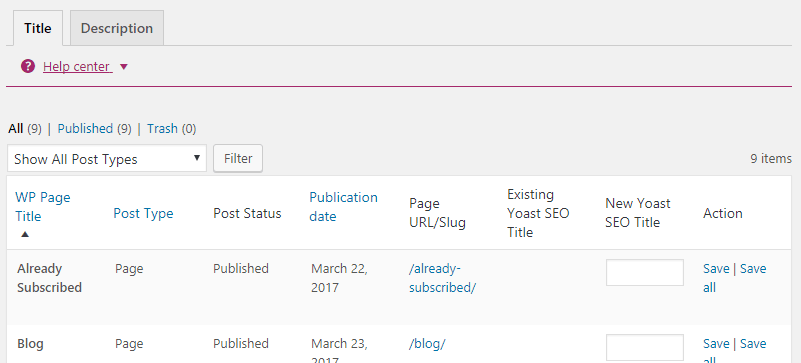
Yoast Extras (Go Premium)
Թեև Yoast SEO-ն հասանելի է անվճար, կա մի Պրեմիում տարբերակը հասանելի է, որն առաջարկում է, նույնիսկ ավելին, հնարավորություններ և պրեմիում աջակցություն:

Yoast SEO Premium-ը տարեկան $89 է, և եթե որոշեք արդիականացնել Yoast SEO պրեմիումի, դրանք այն բազմաթիվ լրացուցիչ հնարավորություններից մեկն են, որոնք դուք կստանաք.
Վերահղման կառավարիչ

Վերահղման կառավարիչը հարմար գործիք է, որն օգնում է ձեզ վերահղումներ ստեղծել ձեր կայքում:
Շատ դեպքեր կան, երբ ձեզ անհրաժեշտ կլինի վերահղում ստեղծել: Օրինակ, ձեզ հարկավոր է հին կամ կոտրված էջը վերահղել նորին:
Բազմակի ֆոկուս հիմնաբառեր

Yoast SEO-ի անվճար տարբերակը թույլ է տալիս ընտրել միայն մեկ Focus Keyword: Բայց պրեմիում տարբերակով դուք կարող եք ընտրել մի քանի Focus Հիմնաբառեր:
Սա թույլ կտա ձեզ մեծացնել ձեր բովանդակությամբ բազմաթիվ հիմնաբառեր թիրախավորելու հնարավորությունները:
Սոցիալական նախադիտումներ

Yoast SEO-ն ցուցադրում է մետա տուփ հենց գրառման խմբագրի տակ: Այս մետա վանդակը ցուցադրում է ձեր էջը որոնման արդյունքների սիմուլյացիա:
Ճիշտ այնպես, ինչպես որոնման արդյունքների հատվածի մոդելավորումը, Yoast SEO պրեմիումը թույլ է տալիս տեսնել, թե ինչպիսի տեսք կունենան ձեր գրառումները Facebook-ում և կիսվելիս: Twitter.
Yoast-ով SEO-ի համար բովանդակության և էջերի օպտիմիզացում
Նախադիտման տուփը, որը հայտնվում է հենց գրառման խմբագրի տակ, օգնում է ձեզ բարելավել ձեր բովանդակության և OnPage SEO-ի ընթեռնելիությունը:
Սա Yoast SEO-ի առաջարկած լավագույն հատկանիշներից մեկն է:
Այն առաջարկում է պարզ հրահանգներ, որոնք կօգնեն ձեզ ավելի լավ օպտիմալացնել ձեր բովանդակությունը ընթերցողների և որոնման համակարգերի համար:

Ինչպես տեսնում եք վերը նշված սքրինշոթում, կան երկու ներդիր՝ Ընթեռնելիության ներդիրը և Հիմնաբառի վերլուծության ներդիրը:
Երկուսն էլ ես կուսումնասիրեմ ստորև նշված ենթաբաժիններում:
Բովանդակության ընթեռնելիության բարելավում Yoast-ի միջոցով

Yoast SEO Meta Box-ի ընթերցելիության վերլուծության ներդիրը կօգնի ձեզ բարելավել ձեր բովանդակության ընթեռնելիությունը:
Ամեն անգամ, երբ փոփոխություններ եք կատարում ձեր բովանդակության մեջ, Yoast-ը կվերավերլուծի գրառումը և կցուցադրի ընթեռնելիության բարելավման առաջարկներ: Այն նաև ձեր հոդվածին կտա ընթերցանության միավոր: Հաշիվը կցուցադրվի որպես լույս «Ընթեռնելիություն» ներդիրում:
Եթե լույսը կանաչ է, ապա ձեր հոդվածը լավն է, բայց եթե կարմիր է, ապա պետք է աշխատել դրա վրա:
Երբ փորձում եք բարելավել ձեր բովանդակության ընթեռնելիությունը, մի փորձեք լինել պերֆեկցիոնիստ: Նույնիսկ եթե ձեր հաշիվը լավ է (Orange), դուք հիանալի աշխատանք եք կատարել:
Այն, ինչ ավելի կարևոր է, քան կատարյալ ընթերցանության միավորը, այն է, որ դուք իրականում հրապարակում եք ձեր բովանդակությունը: Եվ եթե դուք փորձեք պերֆեկցիոնիստ լինել նախքան գրառում հրապարակելը, գուցե երբեք չհասնեք գրառումը իրականում հրապարակելու վերջին քայլին:
Հիմնաբառերի վերլուծություն Yoast SEO-ով (կենտրոնացված հիմնաբառեր)

Yoast SEO-ի հիմնաբառերի վերլուծիչը նրա լավագույն հատկանիշներից մեկն է:
Այն օգնում է ձեզ բարելավել ձեր հոդվածի ճիշտ հիմնաբառերը թիրախավորելու հնարավորությունները:
Հիմնաբառերի վերլուծիչն օգտագործելու համար անհրաժեշտ է միայն թիրախային բանալի բառ մուտքագրել Հիմնաբառերի վերլուծություն ներդիրի Focus Keyword վանդակում.

Դա անելուց հետո Yoast-ը կսկսի ցուցադրել պարզ առաջարկներ, որոնք կօգնեն ձեզ բարելավել ձեր OnPage SEO-ն.

Հիմա, ևս մեկ անգամ, ինչպես ընթերցանության միավորը, մի փորձեք լինել պերֆեկցիոնիստ: Պարզապես համոզվեք, որ ձեր գրառումը կարգին է (Orange) OnPage SEO-ի առումով:
Փաթեթավորեք
Հուսով եմ, որ այս հոդվածը օգնեց ձեզ տեղադրել և կարգավորել Yoast SEO-ն WordPress plugin ձեր կայքում: Սա այն ճշգրիտ գործընթացն է, որը ես օգտագործում եմ, երբ տեղադրում եմ այս հավելվածը իմ կայքերում:
Եթե այս հոդվածը օգնեց ձեզ, ապա խնդրում եմ թողեք մեկնաբանություն և տեղեկացրեք ինձ, թե ինչ եք մտածում: